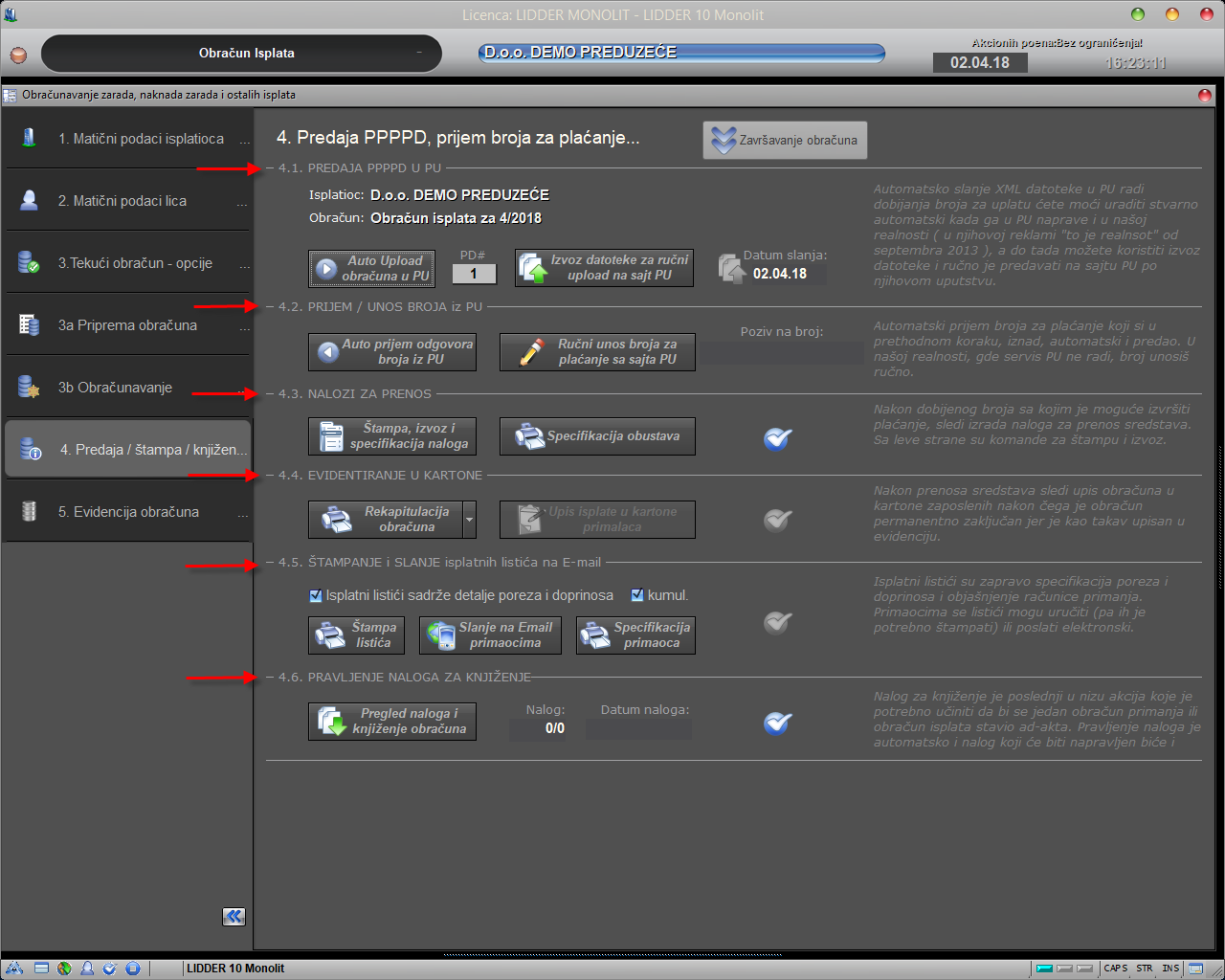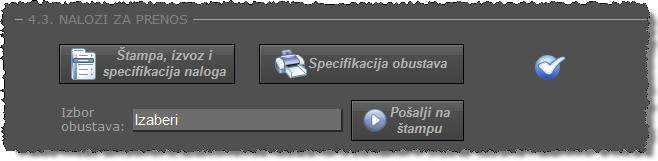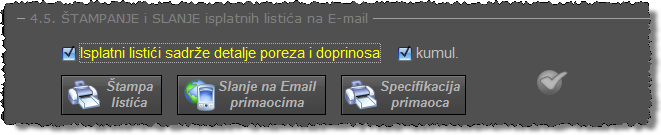Klikni ovde za pomoć kod unosa
4. PREDAJA / ŠTAMPA / KNJIŽENJE
Ako nisi, prvo pročitaj Uvod u obračun isplata gde su opisani način kretanja, glavni levi tabovi i tasteri koje ćeš koristiti.
Na ovom mestu predaješ elektronski PPP-PD obrazac u Poresku upravu ili ga pripremaš za ručnu predaju, radiš prijem/unos broja odobrenja za plaćanje iz PU, izvoziš ili štampaš naloge za prenos i upisuješ obračun u kartone primalaca, štampaš ili šalješ direktno na E-mail isplatne listiće zaposlenima, i finalno, ako si prošao sve prethodne korake, praviš nalog za knjiženje.
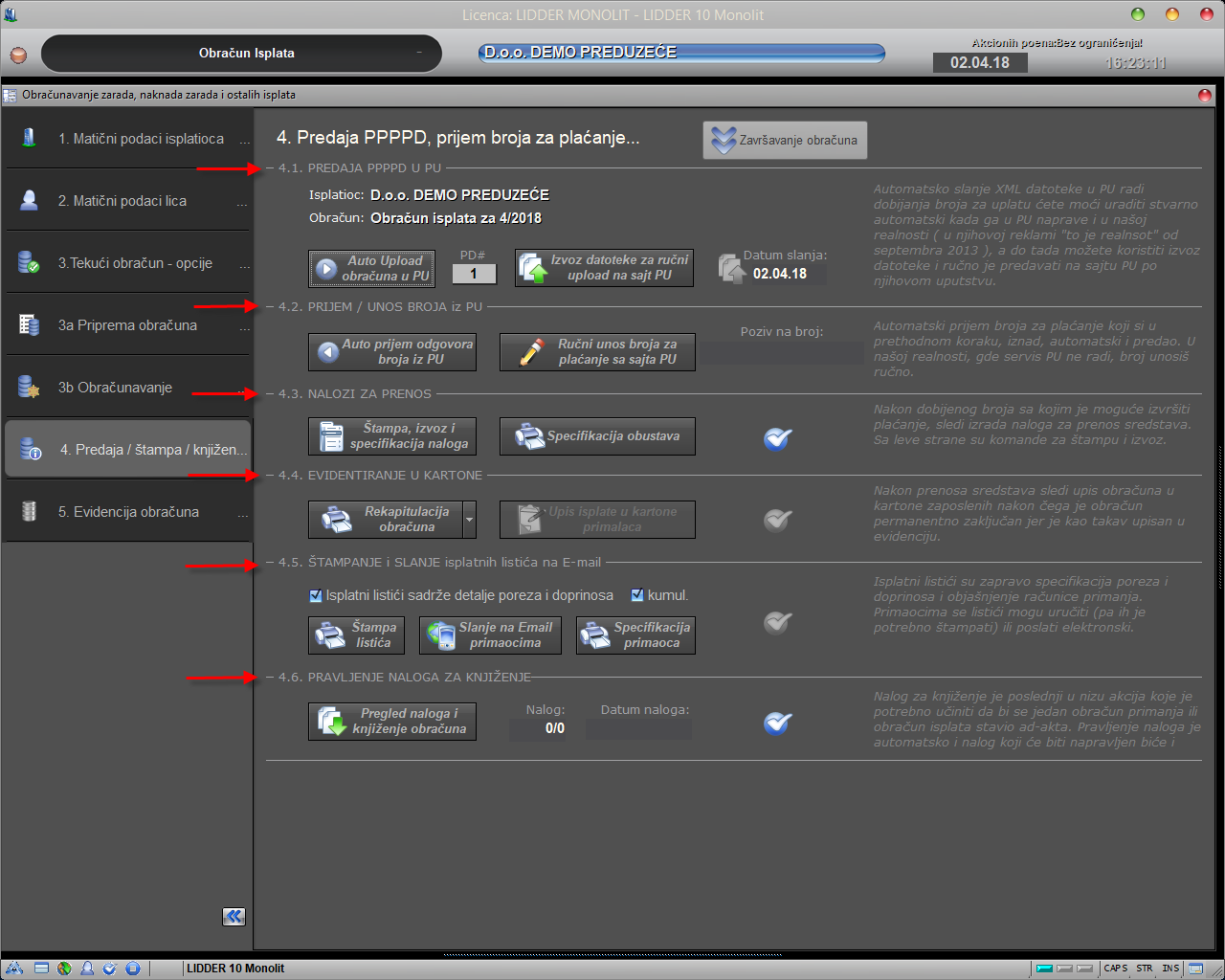
Sledi opis radnji koje ovde možeš uraditi:
4.1 - Automatsko slanje XML datoteke u Poresku upravu radi dobijanja broja za uplatu ćeš moći uraditi stvarno automatski kada ga u PU naprave i u našoj realnosti (u njihovoj reklami "to je realnost" od septembra 2013), a do tada možete koristiti izvoz datoteke i ručno je predavati na sajtu PU po njihovom uputstvu. Nakon izvoza datoteke dobićeš poruku sa informacijom o lokaciji na kojoj je snimljena XML datoteka i Lidder će umesto tebe pozvati sajt Poreske uprave na kome treba predati PPP PD prijavu po njihovom uputstvu. Bitan deo XML fajla je i glavni ("office") mail firme koji se definiše u osnovnim podacima firme.
Oznaka PD# predstavlja redni broj PPP PD prijave koju šalješ u jednom obračunskom periodu (maksimalno 16), i imaće značaja tek kada u Poreskoj upravi profunkcioniše sistem za automatsku predaju PPP PD i automatski prijem broja za plaćanje.

4.2 - Automatski prijem i unos broja za plaćanje (BOP) koji si u prethodnom koraku, iznad, automatski i predao. U našoj realnosti, gde servis Poreske uprave ne radi, broj unosiš ručno (Ručni unos broja za plaćanje sa sajta PU). BOP, odnosno poziv na broj koji ovde uneseš, automatski će se pojaviti na svim nalozima za prenosu u polju poziv na broj.

4.3 - Nakon dobijanja i unosa broja sa kojim je moguće izvršiti plaćanje možeš ići na "Štampa, izvoz i specifikacija naloga" gde ih pre štampe ili izvoza za e-banking program možeš prekontrolisati i pripremiti, u smislu promene tekućih računa sa kojih se “skidaju” sredstva, datuma, opisa i slično. Kod"Specifikacija obustava" možeš izabrati obustave za koje ti treba specifikacija i da ih odštampaš tasterom "Pošalji na štampu".
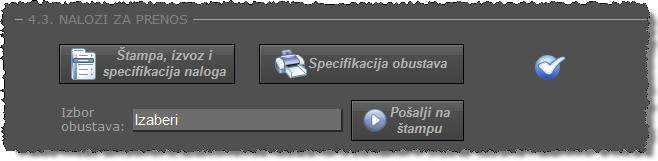
4.4 - Nakon prenosa sredstava po potrebi možeš odštampati rekapitulaciju obračuna, nakon čega sledi upis obračuna u kartone primalaca i tada je obračun permanentno zaključan jer je upisan u evidenciju. Upisivanje u evidenciju možeš raditi samo za konačne isplate. Pored rekapitulacije, klikom na strelicu sa desne strane tastera za rekapitulaciju, možeš odštampati automatski popunjene obrasce NZ-1 i M-UNK.

4.5 - Isplatni listići su zapravo specifikacija poreza i doprinosa i objašnjenje računice primanja. Primaocima se listići mogu uručiti pa ih je potrebno štampati ili poslati na E-mail. Listići mogu sadržati i detalje obračunatih poreza i doprinosa ako uključiš opciju "Isplatni listići sadrže detalje poreza i doprinosa". Da bi slanje mailom radilo treba proveriti da li su podešene opcije za Cloud / E-mail. Ukoliko uključiš opciju "kumul." obračun će sadržati sve prethodne akontacione isplate. Ako ne, na listama će biti prikazan samo poslednji deo isplate. Ovde možeš odštampati i specifikaciju primaoca u kojoj se nalazi spisak primaoca sa bruto i neto iznosima. Gotovinske isplate su posebno označene slovom "G", a zbir svih gotovinskih iznosa nalazi se na kraju specifikacije.
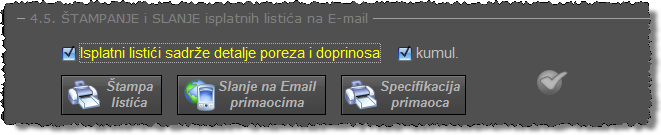
4.6 - Pravljenje naloga i knjiženje obračuna je poslednja u nizu akcija koju je potrebno uraditi da bi se jedan obračun primanja ili obračun isplata stavio ad-akta. Pravljenje naloga je automatsko i nalog koji će biti napravljen biće i proknjižen odmah potom, ako ne bude problema pri kontiranju, što je retko slučaj. Ako hoćeš da promeniš kontiranje, u listu kontiranja isplata ulaziš tako što držiš taster Shift i klikneš na Pregled naloga i knjiženje obračuna.

Nakon knjiženja naloga možeš pogledati kartone primaoca, odnosno "Evidenciju obračuna".